Olá a todos, 🌎
Hoje, a Apple lançou o macOS 13 Ventura e gostaríamos de compartilhar algumas informações sobre ele com você.
Qual versão do TeamViewer devo usar no macOS 13 Ventura?
No macOS 13 Ventura, use o TeamViewer 15.35 ou mais recente. No momento, o TeamViewer 15.35 está disponível apenas como versão beta público. Para baixá-lo, siga estas instruções.
Versões mais antigas não estão funcionando corretamente; portanto, atualize o TeamViewer para a versão mais recente em seu dispositivo. Não use versões anteriores ao TeamViewer 15.34.
Por que o TeamViewer adiciona itens em segundo plano (itens de login) no macOS Ventura? Posso desativá-los?
Você pode ver uma notificação sobre itens em segundo plano do macOS. Esses itens não são novos; apenas a notificação do macOS é.
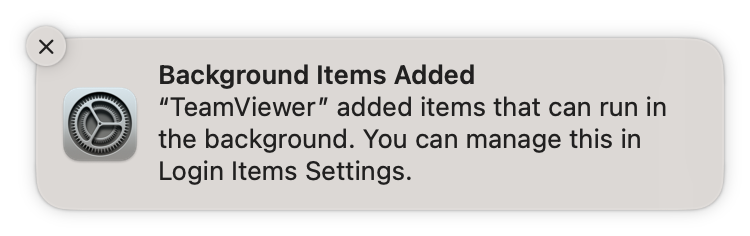
📌 Por favor, não desative os itens em segundo plano, pois o TeamViewer precisa deles para funcionar. Se você desativá-los, o TeamViewer não funcionará mais corretamente.
Estou recebendo uma mensagem "TeamViewer está tentando instalar uma ferramenta auxiliar" no macOS Ventura.
Certifique-se de que todos os itens de login relacionados ao TeamViewer estejam ativados em Configurações do sistema → Geral → Itens de login. Você também pode tentar reiniciar o seu Mac.

Se você instalou inicialmente o TeamViewer 15.34 ou anterior, poderá ver os itens listados separadamente. Você também pode ver alguns itens listados como "desenvolvedor não identificado", devido a um bug do macOS.

Informações gerais sobre itens de segundo plano (itens de login)
Se o TeamViewer não estiver configurado para iniciar com o sistema, um item em segundo plano será usado para fornecer funcionalidades críticas, como autenticação de dois fatores para conexões, gerenciamento de driver de impressora, alternância de início com sistema e recuperação de erros. Embora o macOS liste um item de login, ele será executado apenas sob demanda quando o TeamViewer for executado.
Se Iniciar com o sistema estiver ativado, itens adicionais estarão ativos em segundo plano para iniciar automaticamente o TeamViewer e habilitar a conectividade com seu Mac o tempo todo.
Não importa quantos itens de segundo plano relacionados ao TeamViewer você veja, você nunca deve desativá-los. Se você deseja desativar Iniciar com sistema, faça-o diretamente no TeamViewer. Dessa forma, o TeamViewer pode remover corretamente os itens de login que não são necessários.
Compartilhe seus comentários!
Queremos coletar seus comentários sobre suas experiências com o TeamViewer no macOS 13 Ventura para acelerar o anúncio de suporte completo.
Por favor, compartilhe seus comentários conosco comentando este post.
Para garantir que entendemos sua configuração e descobertas, compartilhe o máximo de detalhes possível sem compartilhar informações pessoais.
Obrigado por sua ajuda para melhorar o TeamViewer e oferecer suporte total ao macOS 13 Ventura.
Atenciosamente,
Carol